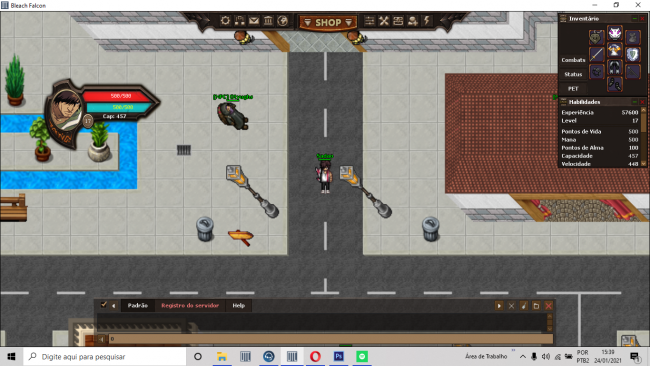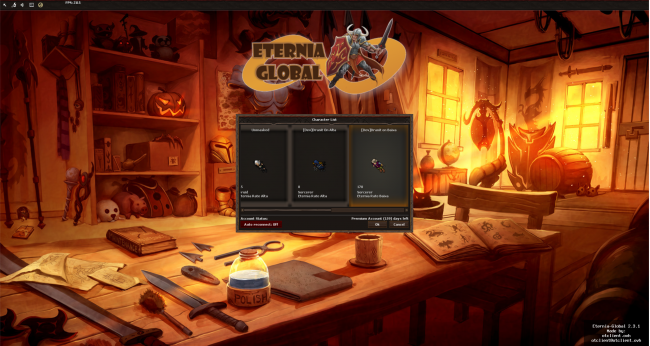Líderes
-


Natanael Beckman
MembroPontos574Total de itens -
-
-

Conteúdo Popular
Exibindo conteúdo com a maior reputação em 11/15/22 em todas áreas
-
Exclusive Cave System By Account! 8.6
Exclusive Cave System By Account! 8.6
Fir3element reagiu a Vodkart por uma resposta no tópico
1 pontoExplicação: Este sistema proporciona ao jogador a compra de determinada cave por "X" tempo, cada conta poderá comprar somente 1 cave por vez... Lá o jogador poderá upar livremente. Também poderá chamar um amigo para upar na sua cave!! O sistema é o mais completo do mercado, vou estar falando do mesmo abaixo. OBS: Não esqueça de executar a query para funcionar!! Exclusive Cave System Features Dentro do pacote terá duas versões: versão 1 : É para vendar as caves em money(Gold's) Versão 2: É para vender as caves por items, por exemplo por moedas especiais como scarab coins(ID 2159) O sistema é feito por banco de dados O tempo da cave é mostrado em tempo real Você poderá chamar um amigo para sua cave e também remove-lo quando quiser. Existe um globalevents especifico para mostrar no default quando uma cave ficou disponível para venda! (Irá informar o nome da cave o preço dela!) Você poderá configurar a cave para vender por exemplo: - Level minimo e máximo! - Tempo de duração da cave - Se precisa ser premium account para comprar a cave! Quando o tempo da cave expira tanto o dono da cave como o friend invitado são removidos da cave, mesmo estando offline ou online! Comandos exclusivos: Comando para dono da cave: /mycave - Mostra informações da sua cave, como: - Nome da cave - Nome do seu amigo de cave(caso tiver invitado) - Quando tempo falta para expirar o tempo da sua cave /addcavefriend - Adiciona um amigo seu para que ele possa entrar e sai da sua cave quando quiser... Obs: Tem um exhausted de 1 hora(configurável) para não ficar toda hora tirando e colocando amigo na cave. /removecavefriend - Remove o seu amigo da sua cave(caso ele esteja dentro da cave tanto offline quanto online, ele é removido) /cavetime - Mostra quando tempo falta para expirar a sua cave Comando para amigo invitado da cave: /cavefriendtime - Mostra quando tempo falta para expirar a cave que ele invitado. /caveleave - Comando para ele se kikar da cave que está invitado. Comandos adicionais importante para todos: /cavelist -- Mostra em uma janela todas as caves do servidor /cave ID -- Neste comando você terá que usar o ID da cave que deseja saber as infor,ações, por exemplo: /cave 1 -- Irá mostrar em uma janela todas as informações desta cave, como: -Nome da cave -Preço da cave -Level Minimo e Level Maximo para comprar a cave -Se nesta cave precisa ser Premium Account para comprar ou não. /cavepurchase -- Filtra em uma janela somente as caves que estão disponíveis para compra. ---------------------------------------------------------------------------------------------------------------------------------------------------- Configurações: Vá na lib e irá se deparar com duas tabelas... Esta primeira tabela é onde você irá adicionar novas caves e atribuir as configurações, exemplo: exclusives_caves_areas = { -- adicionar as caves [1] = {name = "Demon Hunter", price = 1000, level = {min = 8, max =30}, time = 4, premium = false, enter = {x = 284, y = 223, z = 7}, from = {x = 275, y = 219, z = 5}, to = {x = 302, y = 240, z = 7}}, [2] = {name = "Hydras Thow", price = 2000, level = {min = 10, max = 1000}, time = 3, premium = true, enter = {x = 148, y = 218, z = 7}, from = {x = 137, y = 217, z = 7}, to = {x = 161, y = 234, z = 7}} } [1] -- Entre os colchetes é o ID da cave, favor colocar e ordem. name = "Demon Hunter" -- Entre as aspas "" Você atribui o nome da cave price = 1000 -- Preço em gps da sua cave(caso use a versão que vende em gps) level = {min = 8, max =30} -- Aqui voce coloca o level min e max que o jogador tem que ser para comprar a cave time = 4 -- Tempo em horas que o jogador poderá ficar na cave premium = false -- Se para comprar a cave terá que ser premium (false ou true) enter = {x = 284, y = 223, z = 7} -- Pos de entrada da cave from = {x = 275, y = 219, z = 5}, -- Aqui você deverá pegar a pos do começa da cave to = {x = 302, y = 240, z = 7} - - -- Aqui você deverá pegar a pos final da cave!(como se fosse um quadrado. e como adicionar mais caves por exemplo? Assim: exclusives_caves_areas = { -- adicionar as caves [1] = {name = "Demon Hunter", price = 1000, level = {min = 8, max =30}, time = 4, premium = false, enter = {x = 284, y = 223, z = 7}, from = {x = 275, y = 219, z = 5}, to = {x = 302, y = 240, z = 7}}, [2] = {name = "Hydras Thow", price = 2000, level = {min = 10, max = 1000}, time = 3, premium = true, enter = {x = 148, y = 218, z = 7}, from = {x = 137, y = 217, z = 7}, to = {x = 161, y = 234, z = 7}}, [3] = {name = "Ciclops Cave", price = 5000, level = {min = 20, max = 50}, time = 2, premium = true, enter = {x = 198, y = 320, z = 7}, from = {x = 200, y = 340, z = 7}, to = {x = 250, y = 390, z = 7}} } ---------------------------------------------------------------------------------------------------------------------------------------------------- explicando a segunda tabela: exclusives_caves_config = { storage = 547575, check = 547576, comand_add_exaust = {hours = 1, storage = 547577}, -- tempo para nao ficar toda hora tirando e colocando amigo mensagem = "[Exclusive Cave System] Você foi removido ou o tempo da %s cave expirou!", serve_mensagem = "[Exclusive Cave System] A cave %s acabou de ficar liberada para venda por %d Gold's, aproveitem para compra-la no NPC!" } storage -- nao mexer! check -- não mexer!! comand_add_exhausted -- é o tempo que jogador poderá voltar a invitar outro jogador, está configurado para 1 hora!! mensagem -- não mexa serve_mensagem -- não mexa tbm kkk Só baixar e executar as querys!! Cave System.rar1 ponto -
Auto-Backup Database
Auto-Backup Database
Trunksontibia reagiu a Natanael Beckman por uma resposta no tópico
1 pontoGalera esse script é um auto backup da sua database, quem gosta de prevenir vamos ao tutorial. Backup.sh Criei uma pasta em qualquer local no linux, no meu caso eu fiz uma pasta com o nome database que está localizada na pasta home. home/database/backup.sh Certo vamos configura o arquivo, dentro dele já vem tudo explicado mais vou dar um reforço, dentro do arquivo backup.sh contém: #!/bin/bash CAMINHO="/home/database/" <--- local onde vai ficar salvo os backups NOMEBACKUP="server-backup" <--- nome do backup USER="root" <--- não mexe SENHA="nitendo64" <--- senha da database BANCO="casa_blanca" <--- nome da database #Nao mexer daqui pra baixo TEMPO="$(date +'%d-%m-%Y-%H-%M')" ##### #Rodando o backup ##### if [[ -z "$USER" || -z "$SENHA" || -z "$BANCO" ]]; then echo "Por favor preencha o usuário, senha e banco de dados nas configurações." else mysqldump -u$USER -p$SENHA $BANCO > $CAMINHO"/"$NOMEBACKUP"-"$TEMPO".sql" fi Certo configurado né, vamos fazer um teste: Acessa a pasta: cd /home/database Da permissão pros arquivos dentro dela, no caso o backup.sh: chmod 777 -R * Roda o script pra um teste: ./backup.sh Veja na imagem do meu teste, já aparece ali a database, então ta ok deu certo as configurações: Tudo bem, agora vamos configura pra ficar automático, pra todos os dias o script executar o backup em um certo horário: crontab -e Se aparecer algo tipo seleciona alguma opção, selecione Nano, que provavelmente seja numero 2... ---------------------------------------------------------------------------------- Se não aparecer vai direto pra isso: Digite isso dentro do nano, como você ver na imagem acima já tem adicionado: 0 6,21 * * * sh /home/database/backup.sh ctrl+x y da ENTER No meu caso botei pro script ser executado as 06:00hrs e 21:00hrs, então todo os dias nesse horário o script vai fazer o backup pra essa pasta que configurei, caso queria mudar o horário a logica do comado é clara né. Caso queria deixar de minutos em minutos abaixo observe um exemplo de 5 em 5 minutos: */5 * * * * sh /home/database/backup.sh Caso queria deixar de horas em horas abaixo observe um exemplo de 1 em 1 hora: 0 */1 * * * sh /home/database/backup.sh Qualquer duvida postem, clica em GOSTEI, valeu. Créditos total: Joffily Ferreira1 ponto -
Dezon OT Admin [restarter]
1 pontoOlá pessoal! Venho trazer um aplicativo que eu desenvolvi para ser um "restarter" simples e eficaz ! Dezon OT Admin [+] Funções - Restarter - Inicia junto com o windows e roda o otserver caso assim configurado - Logs completos - Você pode salvar os logs em arquivos - Não dá erro no config.lua !!! - Pode minimizar ao tray [+] Atualização - Adicionado a função para desativar/ativar o relatório de erros do windows - [NOVO] Adicionado linguagem português e inglês [+] Imagens [+] Scan - Clique aqui para acessar o scan [+] Downloads - .Net Framework 4.0 (instalador web) - Dezon Ot Admin Obrigado !!!1 ponto
-
[OTClient Showoff] Mostre seu Projeto/Módulo/Interface do seu OTClient
Look de equipamentos e armas do otc custom que estou elaborando1 ponto
-
[OTClient Showoff] Mostre seu Projeto/Módulo/Interface do seu OTClient
1 ponto
-
[OTClient Showoff] Mostre seu Projeto/Módulo/Interface do seu OTClient
Essa comunidade br é foda, na boa. Nunca vou achar tanto conteúdo de OT diferenciado em nenhum outro fórum. Aqui estão e já passaram os melhores mappers, programadores, spriters e a porra toda.1 ponto
-
[OTClient Showoff] Mostre seu Projeto/Módulo/Interface do seu OTClient
1 ponto
-
[OTClient Showoff] Mostre seu Projeto/Módulo/Interface do seu OTClient
[OTClient Showoff] Mostre seu Projeto/Módulo/Interface do seu OTClient
DiigooMix reagiu a marcoshps11 por uma resposta no tópico
1 pontoEsse é meu charlist, detalhe que puxa personagem de 2 servidores diferentes, um que seria o Rate Alta ( servidor com xp rate alta ) e Rate Baixa ( servidor com xp rate baixa )1 ponto -
Tibia Extended Client Library
Tibia Extended Client Library
testotface reagiu a maya por uma resposta no tópico
1 pontoola amigo, em seguida, olhe que eu fiz com o Object builder salvar meus 65000 sprites e salvar estende o dat e spr como ele não abre o exe quente me me enviar erro dat1 ponto -
[GlobalEvents] ServeSave - Shutdown/Automático
[GlobalEvents] ServeSave - Shutdown/Automático
premii reagiu a Natanael Beckman por uma resposta no tópico
1 pontoGalera é um script muito simples, porém pra mim é muito ÚTIL. Abra a pasta data/globalevents/scripts crie um arquivo .lua com o nome GlobalSave.lua, em seguida adicone o code: function prepareShutdown(minutes) if(minutes <= 0) then doSetGameState(GAMESTATE_SHUTDOWN) return false end if(minutes == 1) then doBroadcastMessage("Server is going down in " .. minutes .. " minute for global save, please log out now!") elseif(minutes <= 3) then doBroadcastMessage("Server is going down in " .. minutes .. " minutes for global save, please log out.") else doBroadcastMessage("Server is going down in " .. minutes .. " minutes for global save.") end shutdownEvent = addEvent(prepareShutdown, 60000, minutes - 1) return true end function onTime() return prepareShutdown(5) -- Quantos minutos pra executar o ServeSave. end Ajustes: Quando quiser modificar os minutos altere: -return prepareShutdown(5) - (5) = 5 minutos, eu recomendo no mínimo 5 minutos, em outras palavras não mexa. Em globalevents.xml adicione a tag seguinte: <globalevent name="GlobalSave" time="05:30" event="script" value="GlobalSave.lua"/> No meu ServeSave é feito as 05:30 da manhã, modifique pro horário desejado! Em config.lua verifique essa regra: Se tiver TRUE deixa, assim ele fecha o .exe se não tiver no seu config.lua não tem problema closeInstanceOnShutdown = true - - - Esse tutorial é só isso, clique em GOSTEI, e comente no tópico, muito obrigado! -------------------------------------------------------------------------------------------------------------------------------------------------------- AUTO RESTART -------------------------------------------------------------------------------------------------------------------------------------------------------- Pra você que utiliza Windows esse é perfeito: Dezon OT Admin [restarter] Pra você que utiliza Linux: Baixe esse arquivo, TFS.SH, bote dentro da pasta do seu OT. Esse arquivo está configurado pra abrir outro arquivo chamado tfs caso o seu seja outro nome mude pra esse, tfs. Sempre que for abrir seu OT execute esse comando ./tfs.sh& e assim toda vez que o OT cair ele renicia automaticamente.1 ponto